El OneDesk compatible con dispositivos móviles (MFOD, beta ) contiene un portal de tickets y un portal de tareas para que sus clientes vean los elementos enviados. Los clientes pueden enviarle nuevos tickets y tareas directamente a través de este portal, así como participar en conversaciones dentro de sus elementos.
Habilitación de los portales de tareas y tickets compatibles con dispositivos móviles
Para habilitar el Portal de tickets y el Portal de tareas para el MFOD, acceda a la aplicación principal de OneDesk en un dispositivo de escritorio y vaya a Más aplicaciones –> administración –> Aplicaciones para clientes . Seleccione el botón para crear una nueva aplicación de cliente y crear un Portal de tickets y un Portal de tareas.
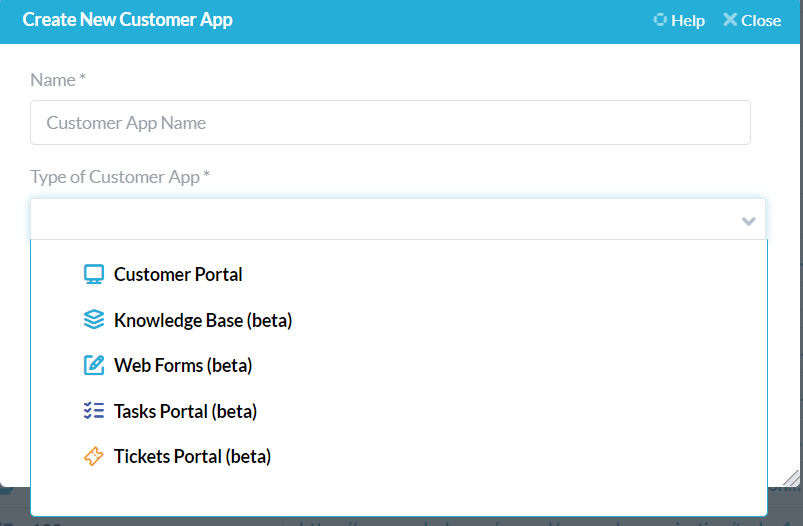
Estos portales también aparecerán en su widget de cliente (personalizable en la pestaña “Widget de sitio web”) y se puede acceder a ellos como páginas web independientes a través de su URL de acceso único.
Puede editar la configuración de su Portal de tickets y Portal de tareas dentro de la aplicación principal de OneDesk. Elija qué tipos de elementos son visibles, qué elementos puede ver el cliente, las propiedades del panel de detalles y los filtros.
Uso de los portales de tareas y tickets compatibles con dispositivos móviles
Una vez que se han creado el Portal de tickets y el Portal de tareas, sus clientes pueden acceder a ellos a través de un navegador móvil utilizando la pestaña “Más” de OneDesk compatible con dispositivos móviles.
Elegir a qué portal acceder lo llevará a la interfaz del portal respectivo. Los clientes pueden ver sus artículos enviados y su estado:
Cuando se encuentre dentro del panel de detalles de un artículo, sus clientes verán las propiedades del panel de detalles habilitado que se configuran dentro de la aplicación principal de OneDesk, como el estado del ciclo de vida, la descripción, la fecha de creación y más.
Además, los clientes pueden enviar mensajes directamente dentro de sus artículos enviados. Sus usuarios recibirán estos mensajes adjuntos al elemento dentro de OneDesk: